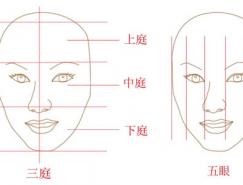本教程使用的軟件為Photoshop CS2。
鯉魚的繪制
在這節中,我們將通過對鯉魚的繪制來學習“畫筆工具”和“液化濾鏡”的一些使用方法。實例最終效果見圖6.2-0所示。

圖6.2-0 實例最終效果
制作方法和步驟如下:
按下鍵盤上的Ctrl+N組合鍵,或執行菜單欄上的“文件→新建”命令打開“新建”對話框,設置參照圖6.2-1所示。

圖6.2-1 新建對話框的設置
我們首先來繪制“魚身”。
新建圖層,用“鋼筆工具”(快捷鍵P)繪制鱗片形狀的封閉路徑后轉換為選區,用硬度較低的“畫筆工具”(快捷鍵B)在選區內涂抹上白色和RGB值分別為9、8、4的黑色,如圖6.2-2所示。

圖6.2-2 用“畫筆工具”涂抹顏色
執行菜單欄上的“濾鏡→扭曲→海洋波紋”命令,設置如圖6.2-3所示。

圖6.2-3 “海洋波紋”濾鏡的設置
執行命令后的效果如圖6.2-4所示。

圖6.2-4 執行“海洋波紋”命令后的效果
將該圖層復制一層,按下鍵盤上的Ctrl+T組和鍵,自由變換該層,按下鍵盤上的“↑”鍵,向上移動一定距離,如圖6.2-5所示。

圖6.2-5 將復制的圖層移動一定距離
按下鍵盤上的Shift+Alt+Ctrl組合鍵同時按T鍵若干次,做出如圖6.2-6所示效果。

圖6.2-6 移動并復制圖層的效果
推薦設計

優秀海報設計精選集(8)海報設計2022-09-23

充滿自然光線!32平米精致裝修設計2022-08-14

親愛的圖書館 | VERSE雜誌版版式設計2022-07-11

生活,就該這麼愛!2022天海報設計2022-06-02
最新文章

5個保姆級PS摳圖教程,解photoshop教程2023-02-24

合同和試卷模糊,PS如何讓photoshop教程2023-02-14

PS極坐標的妙用photoshop教程2022-06-21

PS給數碼照片提取線稿photoshop教程2022-02-13